Justera färgbalans
Du kan justera färgtonerna under utskrift.
Eftersom denna funktion justerar färgbalansen genom att ändra bläckförhållandena för varje färg ändras den totala färgbalansen i hela dokumentet. Använd programmet när du vill skapa en stor förändring i färgbalansen. Använd endast skrivardrivrutinen om du bara vill ha en liten förändring av färgbalansen.
Följande exempel visar hur det blir när färgbalansen används för att göra cyan mer intensiv och minska gul så att skillnaden mellan alla färger minskar.
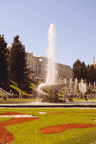
|

|
|
Ingen justering |
Justera färgbalans |
Så här justerar du färgbalans:
Välj Färgalternativ (Color Options) från popup-menyn i Dialogrutan Skriv ut
Justera färgbalans
Det finns ett reglage för var och en av färgerna Cyan, Magenta och Gul (Yellow). Varje färg förstärks när du flyttar dess reglage åt höger och försvagas när du flyttar reglaget åt vänster. Om t.ex. cyan blir svagare blir färgen röd starkare.
Du kan också ange ett värde länkat till skjutreglaget. Ange ett värde mellan –50 och 50. De aktuella inställningarna visas i förhandsgranskningsfönstret till vänster i skrivardrivrutinsfönstret.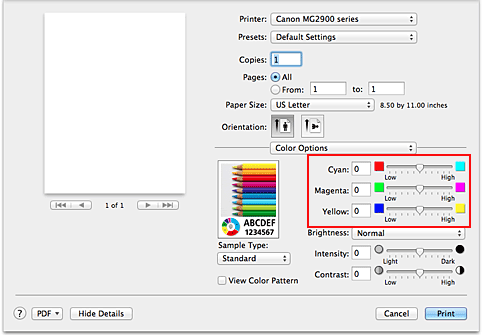
Gör dina inställningar
Klicka på Skriv ut (Print).
När du startar utskriften skrivs bilden ut med den justerade färgbalansen.
 Viktigt!
Viktigt!
- När kryssrutan Gråskaleutskrift (Grayscale Printing) är markerad för Kvalitet och media (Quality & Media) är färgbalansen (Cyan, Magenta, Gul (Yellow)) nedtonad och kan inte väljas.
- Om du väljer Färgsynkronisering (ColorSync) för Färgmatchning (Color Matching) är färgbalansen (Cyan, Magenta, Gul (Yellow)) nedtonad och kan inte väljas.

